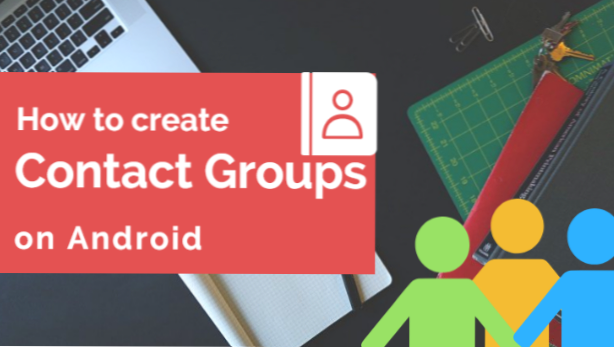
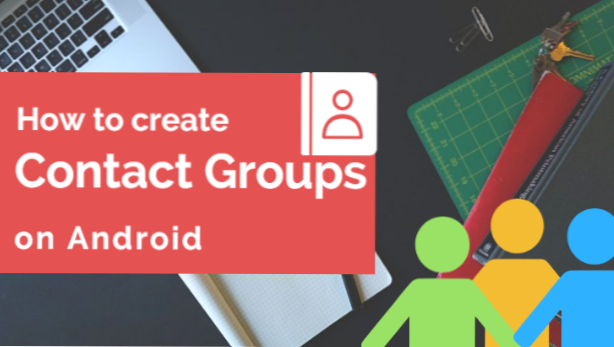
Kontaktgruppen existierten schon vor dem Aufkommen von Smartphones. Für einige Benutzer ist diese Funktion ein Muss, da sie SMS an mehrere Kontakte gleichzeitig senden kann. Wenn Sie ein Samsung Galaxy-Telefonbenutzer sind, fragen Sie sich möglicherweise, warum die Möglichkeit, eine Gruppe von Kontakten zu erstellen, auf Ihrem Gerät nicht mehr verfügbar ist. Wie kann Samsung etwas entfernen, das so nützlich ist? Tatsache ist, dass Sie auf Samsung Galaxy-Handys immer noch eine Kontaktgruppe hinzufügen können. Die Methode dazu ist jedoch etwas kompliziert. Hab niemals Angst! In diesem Lernprogramm erfahren Sie, wie Sie eine Gruppe von Kontakten auf einem Samsung Galaxy-Gerät erstellen.
So erstellen Sie eine Kontaktgruppe für Samsung Galaxy-Geräte
Gehen Sie folgendermaßen vor, um eine Kontaktgruppe auf einem Samsung Galaxy-Telefon zu erstellen:
1. Gehen Sie zum Startbildschirm Ihres Samsung Galaxy-Handys. Sie können die Taste drücken Home "Button um zum Startbildschirm zu gelangen oder tippen Sie wiederholt auf die Schaltfläche Zurück, um zum Startbildschirm zurückzukehren.
2. Tippen Sie auf dem Startbildschirm auf Telefon-App Symbol in der linken unteren Ecke des Bildschirms des Telefons.
3. Öffnen Sie in der Kontakte-App die KONTAKTE Tab.
4. Ihre Liste der Telefonkontakte wird angezeigt. Tippen Sie auf Kontakt die Sie einer Gruppe hinzufügen möchten.
5.Die ausgewählten Kontaktoptionen werden angezeigt. Tippen Sie auf Einzelheiten Möglichkeit.
6.Die Kontaktdetails werden angezeigt. Tippen Sie auf BEARBEITEN Schaltfläche in der rechten oberen Ecke Ihres Bildschirms.
7.Scrollen Sie nach unten und tippen Sie auf Gruppen Möglichkeit.
8.Die Liste der Gruppen auf Ihrem Telefon wird angezeigt. Wähle aus Gruppe wo wollen sie ihren kontakt
9. Alternativ können Sie eine neue Gruppe erstellen, indem Sie auf die Schaltfläche tippen Gruppe erstellen Möglichkeit. Sie können einen Kontakt mehreren Gruppen hinzufügen. Wiederholen Sie die Schritte 4 bis 9, um weitere Kontakte zur Gruppe hinzuzufügen.
10.Nachdem Sie die Gruppe für Ihren ausgewählten Kontakt erstellt und ausgewählt haben, tippen Sie auf Wähle die Gruppe Taste, um die Auswahl zu speichern und zur vorherigen Seite zurückzukehren.
10.Tippen Sie auf die sparen Taste. Du bist fertig.
Hinweis: Die in diesem Lernprogramm verwendeten Screenshots stammen von einem Samsung Galaxy S7 Edge. Die Schritte sollten bei den meisten Samsung Galaxy Android-Handys ähnlich sein.
Sie wissen jetzt, wie Sie eine Kontaktgruppe auf Samsung Galaxy-Geräten hinzufügen. Wenn Sie auf einer Stufe festgefahren sind oder Probleme mit den Details in diesem Lernprogramm hatten, senden Sie uns eine Nachricht im Kommentarbereich, damit wir Ihnen helfen können.

